كيفية حذف إعادة التغريد على تويتر
بطريق الخطأ إعادة تغريد تغريدة شخص ما على Twitter؟ إذا كان الأمر كذلك ، فلن يتطلب الأمر سوى بضع نقرات لحذف إعادة التغريد هذه. إليك كيفية القيام بذلك على Twitter على سطح المكتب والجوال.
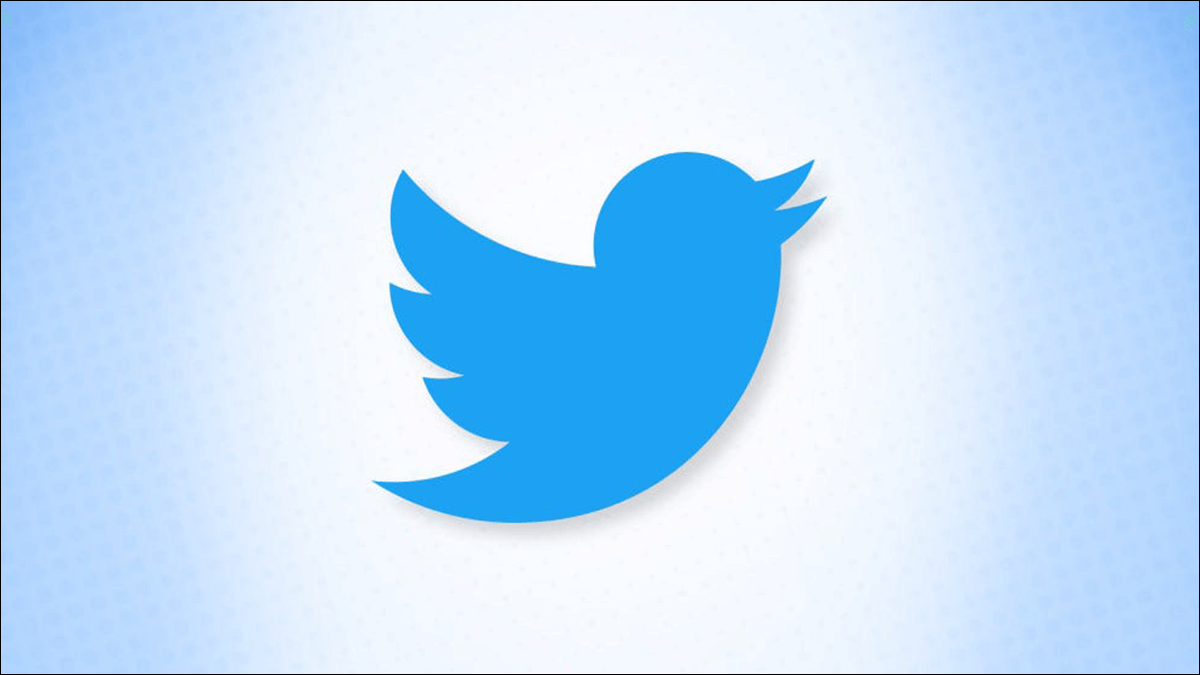
عندما تحذف إعادة تغريد ، يزيل Twitter فقط إعادة تغريد تغريد من ملفك الشخصي. تظل التغريدة الأصلية (التي أعادت تغريدها) كما هي.
احذف إعادة تغريد على Twitter على سطح المكتب
لإزالة إعادة التغريد على جهاز الكمبيوتر الذي يعمل بنظام Windows أو Mac أو Linux أو Chromebook ، أولاً ، افتح مستعرض ويب على جهاز الكمبيوتر الخاص بك وادخل إلى موقع Twitter.
في الشريط الجانبي الأيسر من Twitter ، انقر على خيار “الملف الشخصي”.
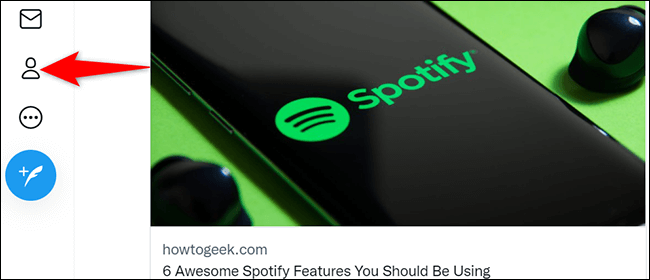
في صفحة الملف الشخصي ، ابحث عن إعادة التغريد التي تريد حذفها. بعد ذلك ، في الجزء السفلي من إعادة التغريد هذه ، انقر فوق الخيار “تراجع عن إعادة التغريد”.
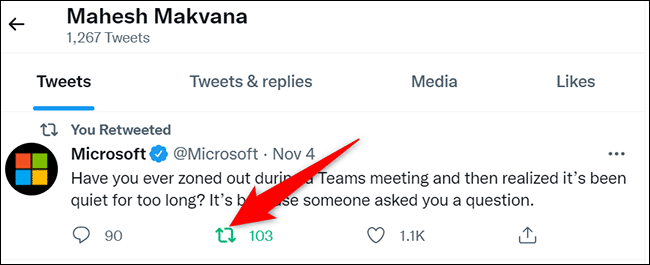
في القائمة التي تفتح ، انقر على “تراجع عن إعادة التغريد”.
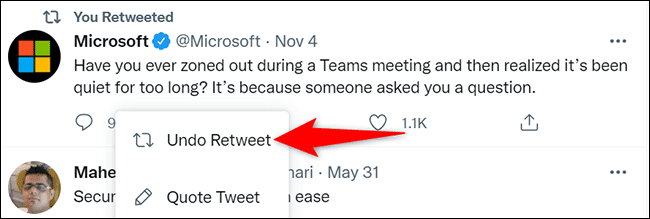
وهذا كل شيء. قام Twitter بإزالة إعادة التغريد المحددة من صفحة ملفك الشخصي.
هل تعلم أنه يمكنك حظر تغريدات شخص ما ولكن لا تزال ترى تغريداته؟
احذف إعادة تغريد على Twitter على الهاتف المحمول
لإزالة إعادة التغريد على هاتف iPhone أو iPad أو Android ، افتح تطبيق Twitter على هاتفك. في الزاوية العلوية اليسرى من التطبيق ، انقر على رمز ملفك الشخصي.
من القائمة الموسعة ، حدد “الملف الشخصي“.
في صفحة الملف الشخصي ، ابحث عن إعادة التغريد لحذفها. في الجزء السفلي من إعادة التغريد ، انقر على خيار “تراجع عن إعادة التغريد”.
وفي القائمة المنبثقة من أسفل شاشة هاتفك ، انقر على “تراجع عن إعادة التغريد“.
تتم الآن إزالة إعادة تغريدك المحددة من صفحة ملفك الشخصي. أنت الآن على أتم استعداد.
إذا كنت تستخدم Twitter كثيرًا ، ففكر في تعلم اختصارات لوحة مفاتيح Twitter للتنقل حول الموقع بشكل أسرع.
